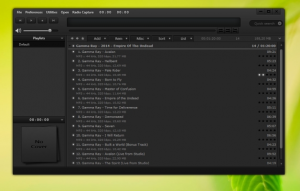विंडोज 10 में थीम सेटिंग्स शॉर्टकट बनाएं
यदि आप थोड़ी देर के लिए विंडोज 10 का उपयोग कर रहे हैं, तो आप निश्चित रूप से जानते हैं कि क्लासिक वैयक्तिकरण विकल्प नियंत्रण पैनल से हटा दिए गए थे। वैयक्तिकृत करने के सभी विकल्प अब सेटिंग ऐप में हैं, जो टच स्क्रीन उपयोगकर्ताओं के लिए डिज़ाइन किया गया एक UWP ऐप है। अपनी थीम प्राथमिकताओं को शीघ्रता से अनुकूलित करने के लिए, आप उन्हें सीधे खोलने के लिए एक विशेष शॉर्टकट बना सकते हैं।
विंडोज 10 उन विषयों का समर्थन करता है जिनमें कस्टम डेस्कटॉप पृष्ठभूमि, ध्वनियां, माउस कर्सर, डेस्कटॉप आइकन शामिल हो सकते हैं और उच्चारण रंग बदल सकते हैं। उनमें से प्रत्येक सेटिंग्स को व्यक्तिगत रूप से अनुकूलित किया जा सकता है। सेटिंग ऐप बदलने की अनुमति देता है:
विंडोज 10 उन विषयों का समर्थन करता है जिनमें कस्टम डेस्कटॉप पृष्ठभूमि, ध्वनियां, माउस कर्सर, डेस्कटॉप आइकन और एक उच्चारण रंग शामिल हो सकते हैं। इनमें से प्रत्येक सेटिंग को व्यक्तिगत रूप से अनुकूलित किया जा सकता है। सेटिंग ऐप बदलने की अनुमति देता है:
- डेस्कटॉप बैकग्राउंड। उपयोगकर्ता अपने वॉलपेपर के रूप में एक छवि, छवियों का एक सेट या एक ठोस रंग सेट कर सकता है।
- रंग की। विंडोज 10 खिड़की के फ्रेम, खिड़की की सीमाओं, सक्रिय तत्वों और चयनित वस्तुओं का रंग बदलने की अनुमति देता है।
- ध्वनि। ध्वनियों का एक सेट जो विभिन्न घटनाओं जैसे सूचनाओं, संदेश संवाद, विंडो संचालन, रीसायकल बिन को खाली करने आदि के लिए सौंपा गया है।
- स्क्रीन सेवर। स्क्रीन बर्न-इन जैसे मुद्दों से बहुत पुराने CRT डिस्प्ले को क्षतिग्रस्त होने से बचाने के लिए स्क्रीन सेवर बनाए गए थे। इन दिनों, वे ज्यादातर पीसी को निजीकृत करने या अतिरिक्त पासवर्ड सुरक्षा के साथ इसकी सुरक्षा में सुधार करने के लिए उपयोग किए जाते हैं।
- संकेत। डिफ़ॉल्ट रूप से, विंडोज 10 बिना किसी कस्टम कर्सर के बंडल में आता है और विंडोज 8 के समान कर्सर का उपयोग करता है। जो उपयोगकर्ता अपने OS को अनुकूलित करना पसंद करते हैं, वे उन्हें बदलना चाह सकते हैं। उन्हें बदलने के लिए उपयुक्त विकल्पों का उपयोग किया जा सकता है।
- डेस्कटॉप चिह्न। यह क्लासिक विकल्प है जो इस पीसी, रीसायकल बिन आदि जैसे आइकन बदलने की अनुमति देता है।
यदि आप अक्सर डेस्कटॉप थीम या उनकी सेटिंग बदलते हैं, तो आप थीम सेटिंग पृष्ठ को सीधे एक क्लिक से खोलने के लिए एक विशेष शॉर्टकट बनाना चाह सकते हैं।
विंडोज 10 में थीम सेटिंग्स शॉर्टकट बनाने के लिए, निम्न कार्य करें।
- अपने डेस्कटॉप पर खाली जगह पर राइट क्लिक करें। संदर्भ मेनू में नया - शॉर्टकट चुनें (स्क्रीनशॉट देखें)।
- शॉर्टकट लक्ष्य बॉक्स में, निम्नलिखित टाइप या कॉपी-पेस्ट करें:
एक्सप्लोरर एमएस-सेटिंग्स: थीम
- अपने नए शॉर्टकट को नाम दें विषय सेटिंग. दरअसल, आप अपनी पसंद के किसी भी नाम का इस्तेमाल कर सकते हैं। हो जाने पर फिनिश बटन पर क्लिक करें।
- अब, आपके द्वारा बनाए गए शॉर्टकट पर राइट क्लिक करें और चुनें गुण.
- पर छोटा रास्ता टैब, यदि आप चाहें तो एक नया आइकन निर्दिष्ट कर सकते हैं। आप नीचे दिखाए गए अनुसार c:\windows\system32\themecpl.dll फ़ाइल से किसी भी आइकन का उपयोग कर सकते हैं।
- आइकन लागू करने के लिए ठीक क्लिक करें, फिर शॉर्टकट गुण संवाद विंडो बंद करने के लिए ठीक क्लिक करें।
आप कर चुके हैं। निम्न पृष्ठ खोलने के लिए शॉर्टकट पर डबल-क्लिक करें:
वहां से, आप ओएस की उपस्थिति से संबंधित सभी विकल्पों को अनुकूलित कर सकते हैं।
क्लासिक वैयक्तिकरण संवाद
वैकल्पिक रूप से, आप क्लासिक वैयक्तिकरण संवाद के लिए एक शॉर्टकट बना सकते हैं।
शॉर्टकट बनाते समय, शॉर्टकट लक्ष्य के रूप में निम्न कमांड का उपयोग करें:
Explorer.exe शेल {ED834ED6-4B5A-4bfe-8F11-A626DCB6A921}
इससे निम्न डायलॉग खुल जाएगा।
दुर्भाग्य से, इसके सभी आदेश अभी भी आधुनिक सेटिंग पृष्ठ खोलते हैं। आप अपने द्वारा बनाए गए शॉर्टकट के अलावा एक विशेष डेस्कटॉप संदर्भ मेनू जोड़ना चाह सकते हैं जो क्लासिक एप्लेट्स को खोलेगा। देखो
Windows 10 में क्लासिक वैयक्तिकरण डेस्कटॉप मेनू जोड़ें
अब, आप इस शॉर्टकट को किसी भी सुविधाजनक स्थान पर ले जा सकते हैं, इसे टास्कबार या स्टार्ट करने के लिए पिन करें,सभी ऐप्स में जोड़ें या त्वरित लॉन्च में जोड़ें (देखें कि कैसे त्वरित लॉन्च सक्षम करें). आप भी कर सकते हैं एक वैश्विक हॉटकी असाइन करें अपने शॉर्टकट के लिए।
हमने जिस कमांड का उपयोग किया है वह एक विशेष एमएस-सेटिंग्स कमांड है। विंडोज 10 में लगभग हर सेटिंग पेज और अन्य जीयूआई भागों का अपना यूआरआई होता है, जो यूनिफॉर्म रिसोर्स आइडेंटिफायर के लिए होता है। यह आपको किसी भी सेटिंग पृष्ठ या सुविधा को सीधे एक विशेष के साथ खोलने की अनुमति देता है एमएस-सेटिंग्स आदेश। संदर्भ के लिए देखें
विंडोज 10 में एमएस-सेटिंग्स कमांड
बस, इतना ही।
संबंधित आलेख:
- विंडोज 10 में क्लासिक पर्सनलाइजेशन शॉर्टकट बनाएं
- Windows 10 में नियंत्रण कक्ष में वैयक्तिकरण जोड़ें
- Windows 10 में क्लासिक वैयक्तिकरण डेस्कटॉप मेनू जोड़ें